win7桌面时钟软件怎么设置 如何在windows7桌面上添加时钟小工具
更新时间:2024-01-12 14:21:56作者:jkai
在快节奏的现代生活中,时间的把握对于提高工作效率至关重要。对于我们经常使用win7操作系统的小伙伴来说,在桌面上添加一个时钟小工具能够方便地查看时间,提高工作和生活效率,那么win7桌面时钟软件怎么设置呢?下面小编就教大家如何在windows7桌面上添加时钟小工具,快来一起看看吧。
具体方法:
1、点击左下角的开始菜单,在打开的菜单中,搜索控制面板
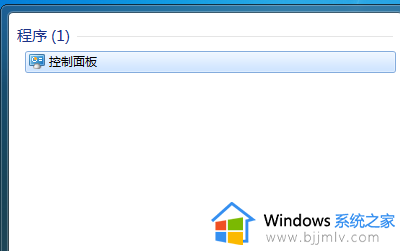
2、在控制面板里面,按类别查看方式,然后点击时钟、语言和区域
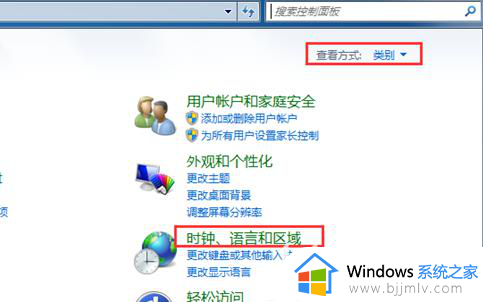
3、控制面板 - 时钟、语言和区域 - 向桌面添加时钟小工具
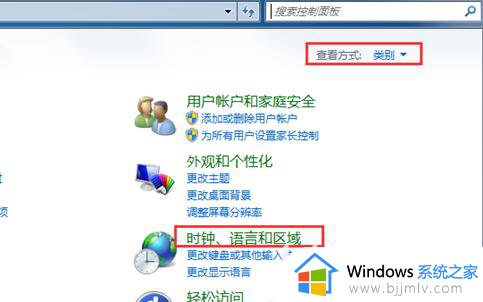
4、在打开的小工具界面,我们右键点击时钟,在打开的两个菜单项中选择添加
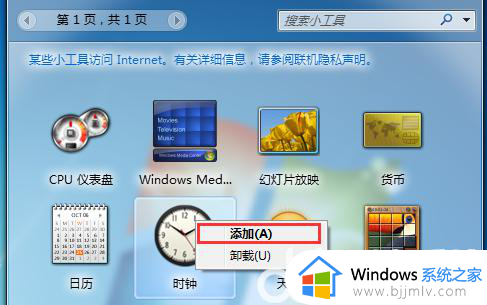
5、出来一个再常规、再普通不过的时钟,但是我们可以点击这个像扳手一样的小图标
以上全部内容就是小编带给大家的在windows7桌面上添加时钟小工具方法详细内容分享啦,不知道怎么添加的小伙伴就快点跟着小编一起来看看吧,希望本文可以帮助到大家。
win7桌面时钟软件怎么设置 如何在windows7桌面上添加时钟小工具相关教程
- windows7桌面数字时钟怎么在桌面上显示 如何在windows7桌面上添加时钟小工具
- win7如何添加时钟小工具 win7怎么在电脑桌面上添加时钟小工具
- win7怎么调出大时钟在桌面 win7桌面显示大屏时钟的方法
- win7如何附加时钟功能 win7怎么设置附加时钟
- win7桌面小工具怎么打开 win7桌面小工具在哪里
- win7时钟屏保怎么设置 win7怎么把时钟显示在屏保
- win7显示时钟的屏保设置方法 win7时钟屏保如何设置
- win7桌面小组件在哪 win7桌面小组件怎么设置
- windows7闹钟设置在哪 windows7怎么设置闹钟
- win7桌面时间显示日期方法 win7桌面时间显示日期怎么设置
- win7系统如何设置开机问候语 win7电脑怎么设置开机问候语
- windows 7怎么升级为windows 11 win7如何升级到windows11系统
- 惠普电脑win10改win7 bios设置方法 hp电脑win10改win7怎么设置bios
- 惠普打印机win7驱动安装教程 win7惠普打印机驱动怎么安装
- 华为手机投屏到电脑win7的方法 华为手机怎么投屏到win7系统电脑上
- win7如何设置每天定时关机 win7设置每天定时关机命令方法
win7系统教程推荐
- 1 windows 7怎么升级为windows 11 win7如何升级到windows11系统
- 2 华为手机投屏到电脑win7的方法 华为手机怎么投屏到win7系统电脑上
- 3 win7如何更改文件类型 win7怎样更改文件类型
- 4 红色警戒win7黑屏怎么解决 win7红警进去黑屏的解决办法
- 5 win7如何查看剪贴板全部记录 win7怎么看剪贴板历史记录
- 6 win7开机蓝屏0x0000005a怎么办 win7蓝屏0x000000a5的解决方法
- 7 win7 msvcr110.dll丢失的解决方法 win7 msvcr110.dll丢失怎样修复
- 8 0x000003e3解决共享打印机win7的步骤 win7打印机共享错误0x000003e如何解决
- 9 win7没网如何安装网卡驱动 win7没有网络怎么安装网卡驱动
- 10 电脑怎么设置自动保存文件win7 win7电脑设置自动保存文档的方法
win7系统推荐
- 1 雨林木风ghost win7 64位优化稳定版下载v2024.07
- 2 惠普笔记本ghost win7 64位最新纯净版下载v2024.07
- 3 深度技术ghost win7 32位稳定精简版下载v2024.07
- 4 深度技术ghost win7 64位装机纯净版下载v2024.07
- 5 电脑公司ghost win7 64位中文专业版下载v2024.07
- 6 大地系统ghost win7 32位全新快速安装版下载v2024.07
- 7 电脑公司ghost win7 64位全新旗舰版下载v2024.07
- 8 雨林木风ghost win7 64位官网专业版下载v2024.06
- 9 深度技术ghost win7 32位万能纯净版下载v2024.06
- 10 联想笔记本ghost win7 32位永久免激活版下载v2024.06